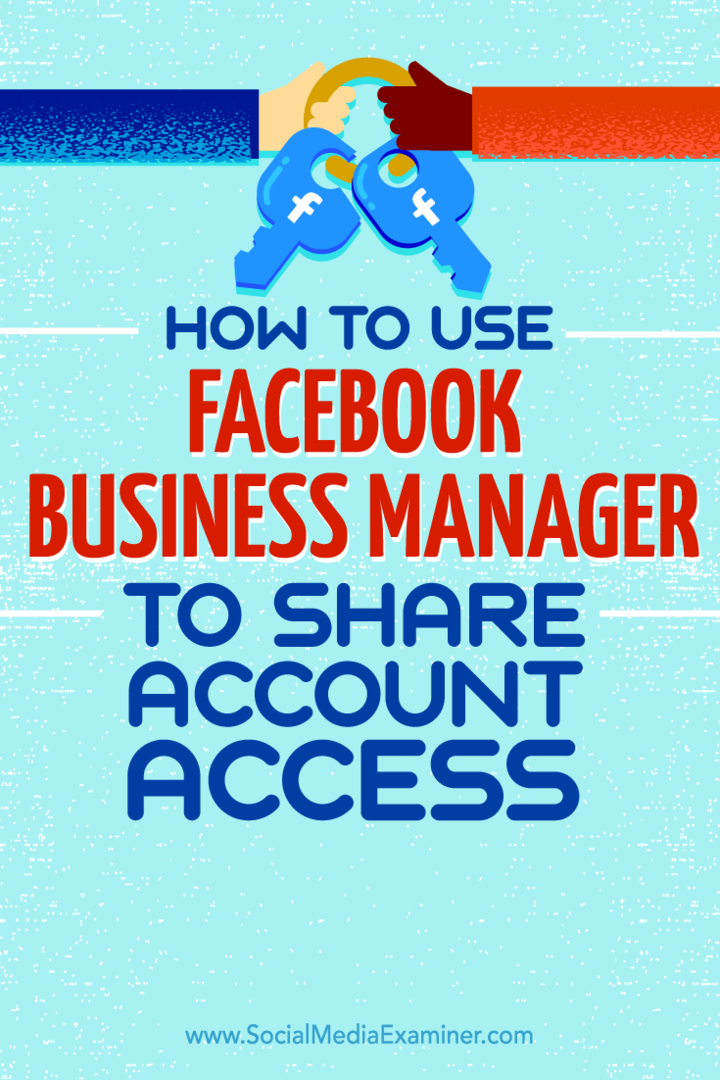Yayınlanan
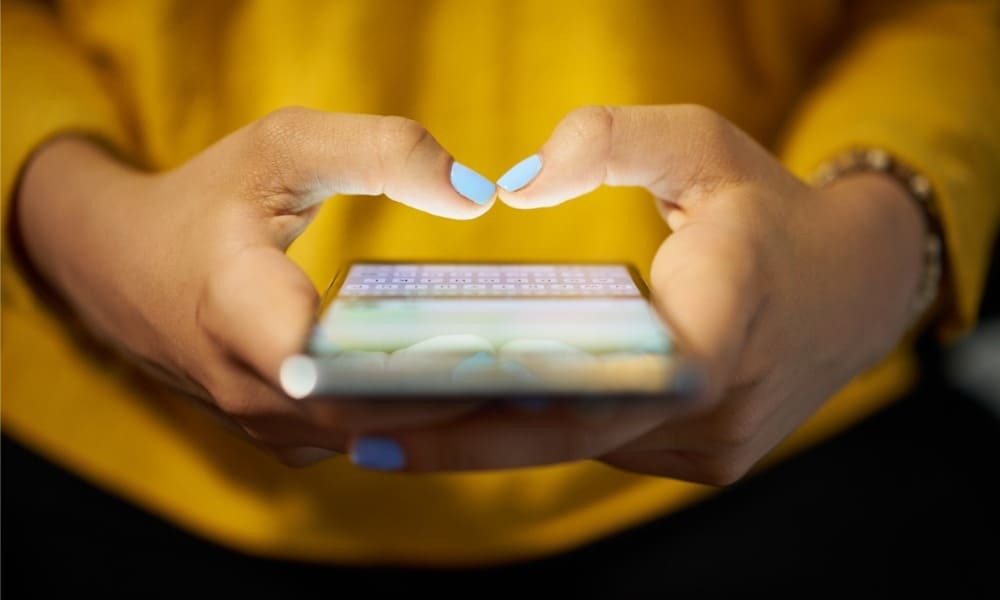
Android cihazınızın klavyesi çalışmıyorsa, sizi durdurur. Bu kılavuzda gösterilmeyen Android klavyenizi nasıl düzelteceğinizi öğrenin.
Yazmanız gerektiğinde Android klavyesinin görünmediği bir durumla karşılaşmanız sinir bozucu olabilir. sen ne zaman mesaj atmaya çalışıyorum, içerik arayın veya oluşturun; sorun sizi yollarınızda durdurur.
Sorun, telefonunuzda veya tabletinizde düşük depolama alanına hatalı bir sistem güncellemesi de dahil olmak üzere çeşitli nedenlerle ortaya çıkabilir. Beceri setinize bağlı olarak çeşitli zorluklarla deneyebileceğiniz çok sayıda düzeltme vardır.
Bilgisayarınızın klavyesiyle ilgili bir sorun yaşıyorsanız Android cihazı, işlerinizi halletmeye geri dönebilmeniz için size sorunu gidermenin farklı yollarını göstereceğiz.
Klavye Uygulamanızı Güncelleyin
Yerleşik Google klavyeyi kullanıyorsanız uygulama güncellemesiyle düzeltilebilecek bir hata nedeniyle gösterilmeyebilir.
Güncel olduğundan emin olmak için şu adımları izleyin:
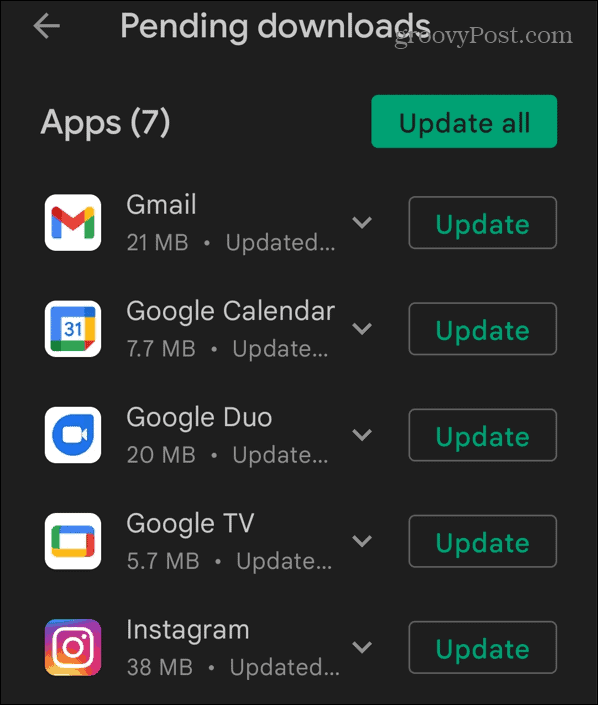
Git Ayarlar > Genel yönetim > Samsung klavye ayarları > Samsung Klavye Hakkında Samsung Galaxy cihazında.
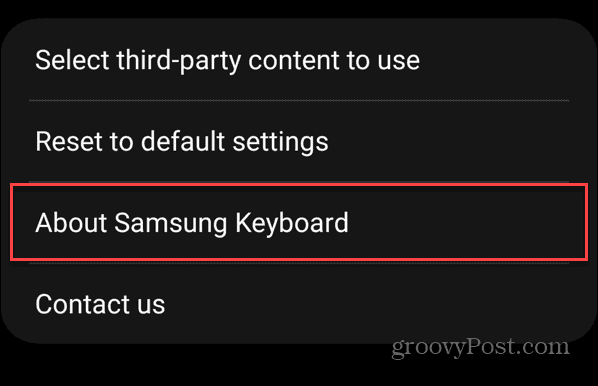
öğesine dokunun Güncelleme Yeni bir sürüm mevcutsa düğmesine basın ve kurulum tamamlandıktan sonra çalışıp çalışmadığını kontrol edin.
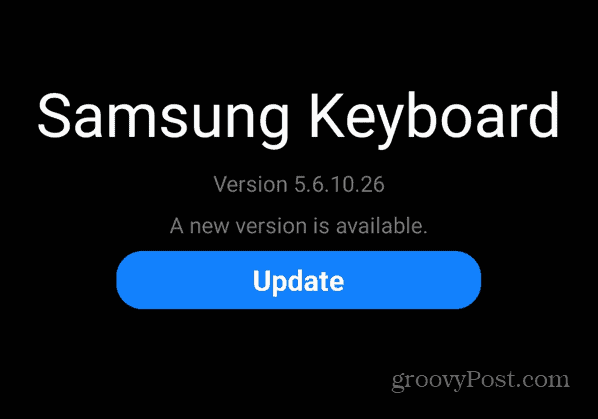
Cihazınızı Yeniden Başlatın
Android klavyesinin görünmemesini düzeltmenin bir başka basit seçeneği de telefonunuzu veya tabletinizi yeniden başlatmaktır. Cihazınızın yeniden başlatılması, çalışan tüm görevlerin ve hizmetlerin çalışmasını siler ve yeni bir başlangıç sağlar.
Cihazınızı yeniden başlatma şekliniz modele göre değişir. Tipik olarak, Güç düğme veya Güç + Sesi Kısma Samsung cihazındaki düğmeleri seçin ve Tekrar başlat ekrandaki düğmeye basın.
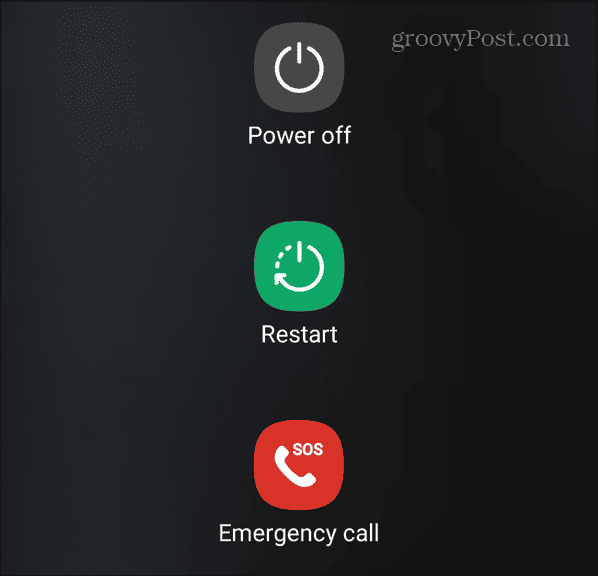
Tamamlandığında tekrar oturum açın ve klavyenin tekrar çalışıp çalışmadığını kontrol edin. Bu işe yaramazsa, düğme kombinasyonuna basın, Kapat cihazı birkaç saniye basılı tutun ve tekrar açın.
Android Cihazınızı Güncelleyin
Klavye doğrudan cihazınızdaki sistem yazılımına bağlıdır ve Android sistem güncellemesi hatalı bir sistem için bir düzeltme içerebilir. Cihazınızı güncellemek, hataları düzeltmenin yanı sıra en son özellikleri ve güvenlik güncellemelerini de almanızı sağlar.
Cihazınızın otomatik olarak güncellenmesi gerekir, ancak Android sistem güncellemelerini devre dışı bırak, manuel olarak kontrol etmeniz gerekecek.
Android cihaz güncellemelerini kontrol etmek için:
- Açmak için ekranın üstünden aşağı doğru kaydırın Bildirim gölgesi ve seç Ayarlar.
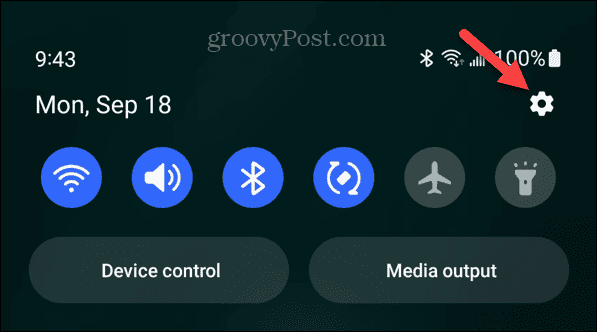
- Seçme Yazılım güncellemesi listeden.
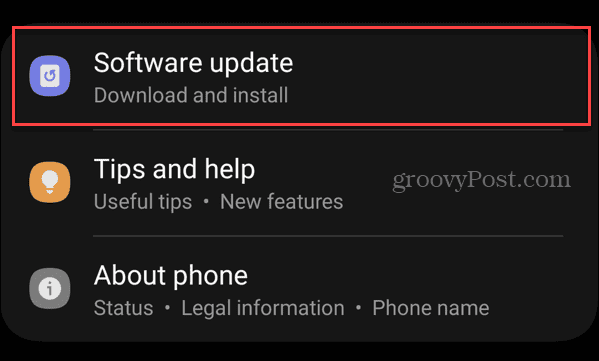
- Seçme İndirin ve yükleyin ve mevcut sistem güncellemelerini yükleyin.
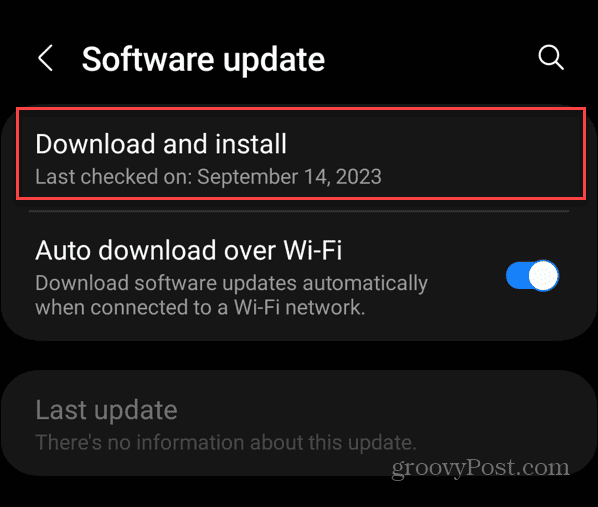
Yükleme işlemini tamamlamak için telefonunuzun veya tabletinizin yeniden başlatılacağını unutmayın.
Klavye Uygulama Önbelleğini Temizle
Klavye uygulamasının aşırı yüklenmiş veya bozuk bir önbelleği varsa şunları yapabilirsiniz: Android önbelleğini temizle Performansı artırmak ve klavyenin düzgün çalışmasını sağlamak için. Bu adımlar, özellikle Samsung, Pixel veya başka bir Android cihazındaki klavye önbelleğini temizleyecektir.
Android'de klavye önbelleğini temizlemek için:
- Açık Ayarlar telefonunuzda veya tabletinizde.
- Aşağı kaydırın ve seçin Depolamak menüden.
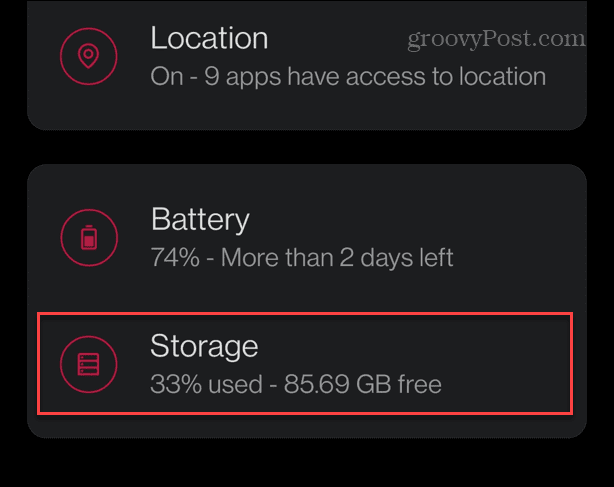
- öğesine dokunun Diğer uygulamalar (veya Sistem uygulamaları) seçeneğini listeden seçin.
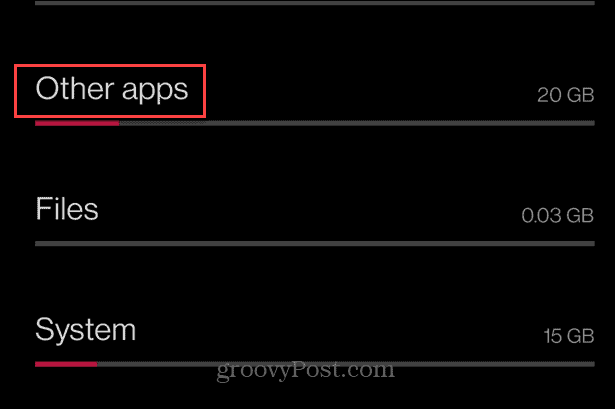
- Varsayılan sistemi seçin klavye uygulaması.
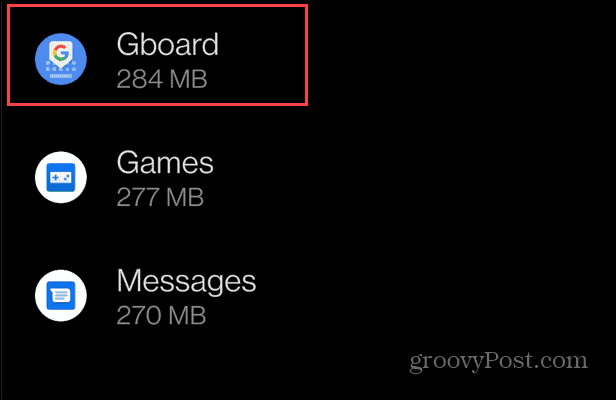
- öğesine dokunun Önbelleği temizle düğme.
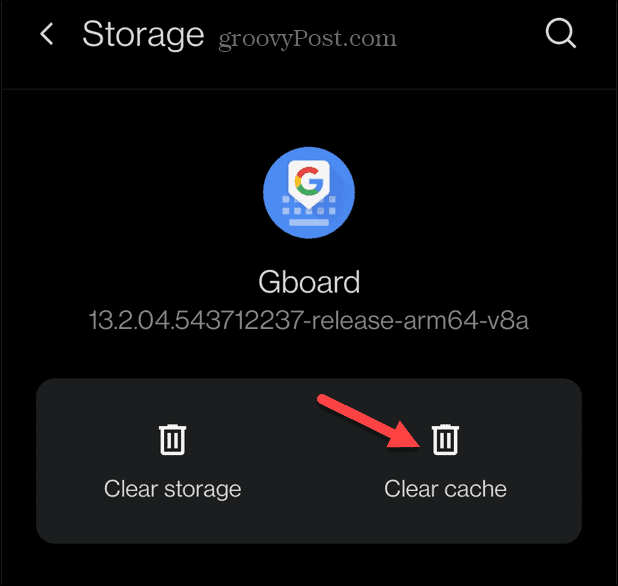
Samsung Galaxy'de Klavye Önbelleğini Temizle
Ayrıca Samsung Galaxy cihazında önbelleği temizleyebilirsiniz ancak menü yapısı diğer Android cihazlardan farklıdır.
Samsung cihazında klavye uygulaması önbelleğini temizlemek için:
- Açık Ayarlar.
- Aşağı kaydırın ve seçin Uygulamalar.
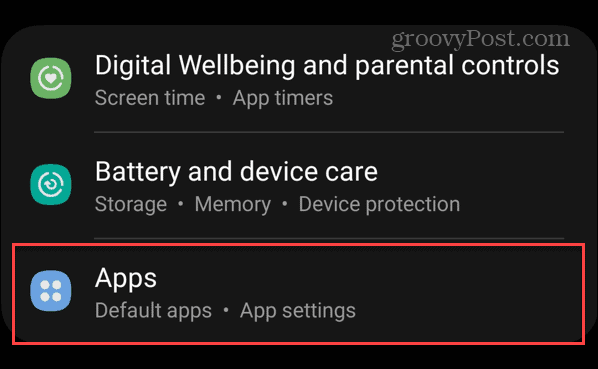
- Kaydırın ve seçin Samsung Klavye uygulamalar listesinden.
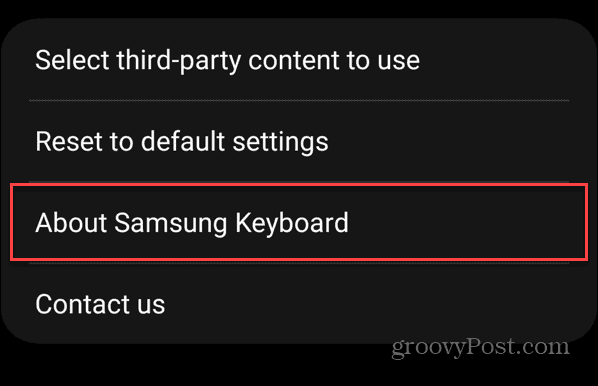
- Şuraya ilerleyin: Kullanım bölümünü seçin ve Depolamak.
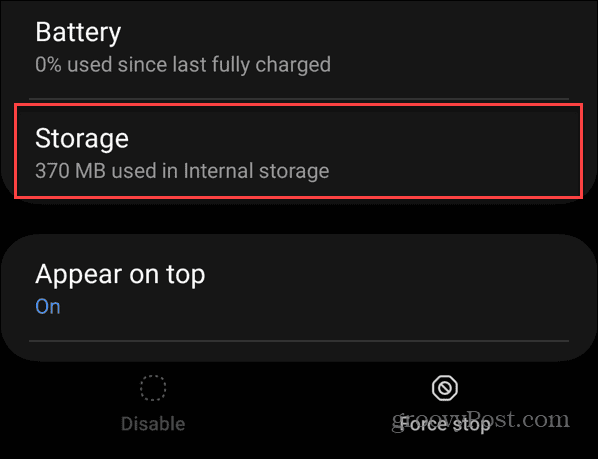
- öğesine dokunun Önbelleği temizle ekranın altındaki düğmesine basın.
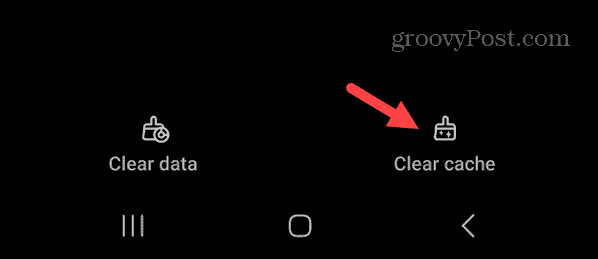
Android'de Depolama Alanını Boşaltın
Klavyenin düzgün çalışmamasının bir başka nedeni de telefonunuzda veya tabletinizde yeterli depolama alanının olmamasıdır. Yer açmak, Android klavyesinin görünmemesini düzeltebilir.
Yer açmak için mükemmel bir başlangıç noktasıdır: yer kaplayan uygulamaları ve oyunları bulun Android cihazınızda. En büyük uygulamaları belirledikten sonra şunları yapabilirsiniz: Android'deki uygulamaları kaldırın artık ihtiyacın yok.
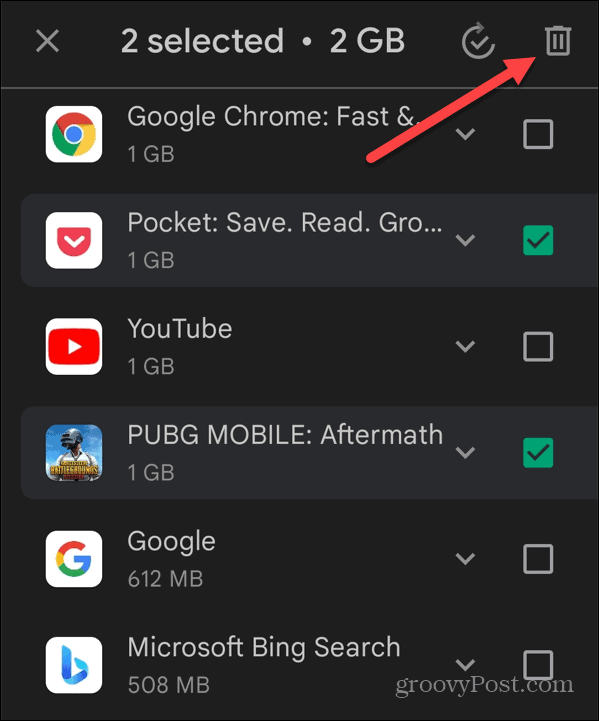
Ayrıca şunları da kullanabilirsiniz: Google uygulamasına göre dosyalar büyük yinelenen medya dosyalarını belirlemek ve gerekmiyorsa bunları cihazınızdan kaldırmak için. Dosyalara ihtiyacınız varsa bunları şuraya taşımayı düşünün: Google sürücü. Ayrıca depolama alanını artırmak için kaldırabileceğiniz büyük uygulamaları da tanımlayabilir.
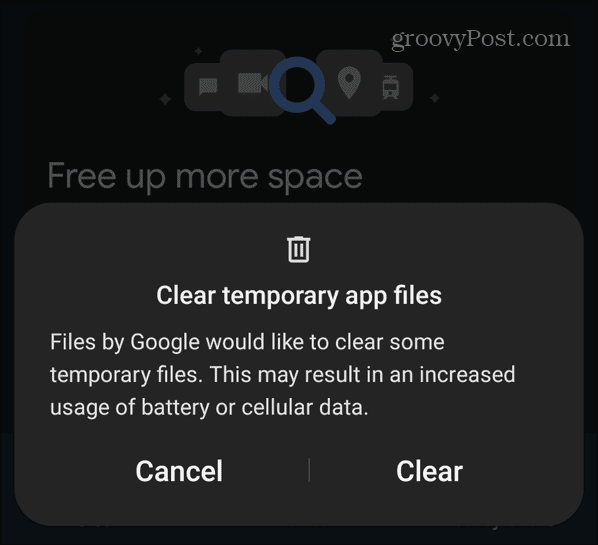
Farklı Bir Klavye Uygulaması Deneyin
Yerleşik klavyeyle sorun yaşamaya devam ederseniz veya sorunu daha ayrıntılı bir şekilde giderene kadar geçici bir çözüme ihtiyacınız varsa farklı bir klavye uygulaması deneyin.
Aslında, iyi bir önlem almak için yedek olarak bir tane yüklemek isteyebilirsiniz. Çeşitli kaliteli üçüncü taraf klavye uygulamaları mevcuttur: SwiftKey, Fleksy, Minumum, Basit Klavye, ve diğerleri. Birçok alternatif klavye uygulaması yapay zeka, ek emojiler ve diğer seçenekler gibi isteyebileceğiniz özellikleri içerir.
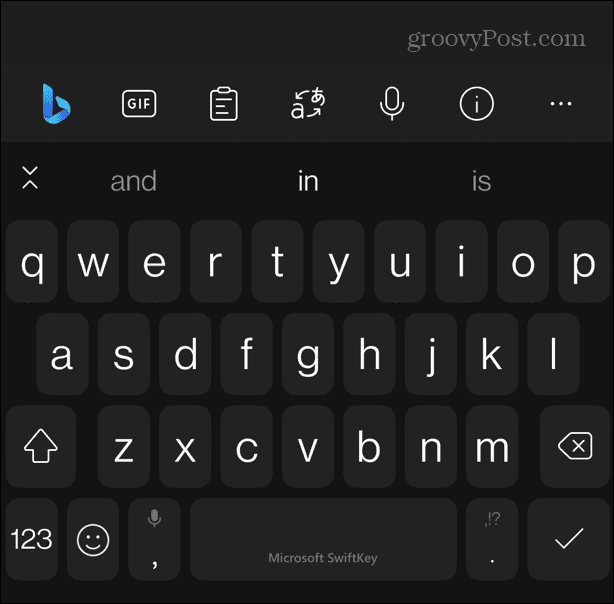
Android Klavye Sorununu Düzeltme
Klavyeniz gerektiğinde görüntülenmezse iş akışınızı kesintiye uğratır. Neyse ki, Pixel, Samsung veya başka bir Android telefon veya tablette yukarıdaki adımları kullanarak gösterilmeyen bir Android klavyesini düzeltebilirsiniz.
İşinizi halletmeniz gerektiğinde klavyenizin görüntülenmesi gerekse de, ona yalnızca mesaj göndermek için ihtiyacınız olabilir. Apple kullanıcılarının kullanımına sunulan emojileri kıskanıyorsanız, nasıl emoji alacağınıza bakın. Android'de iPhone emojileri.
Android deneyiminizden daha fazlasını elde etmenin başka yolları da var. Örneğin şunları yapabilirsiniz: Spotify'ı kilit ekranına ekle daha kolay müzik yönetimi için veya nasıl yapılacağını kontrol edin Android'de çerezleri ve geçmişi temizle.